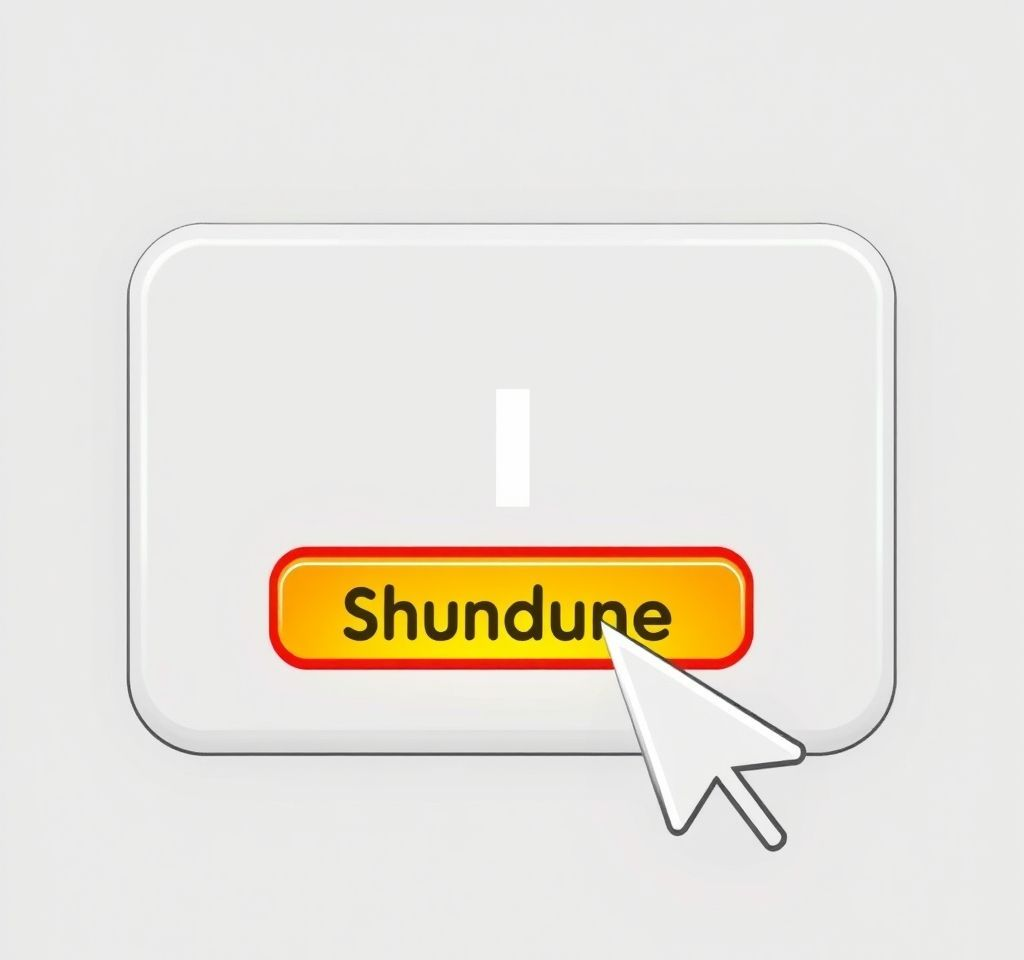
컴퓨터를 켤 때는 전원 버튼 하나만 누르면 되지만, 종료할 때는 여러 단계를 거쳐야 하는 불편함이 있습니다. 시작 메뉴를 열고 전원 옵션을 찾아서 종료를 클릭하는 과정을 매번 반복하는 것은 번거로운 일입니다. 이러한 불편함을 해결하기 위해 윈도우에서는 컴퓨터 종료 바로가기를 만들어 단 한 번의 클릭으로 PC를 종료할 수 있는 방법을 제공합니다. 이 방법을 활용하면 작업 효율성을 크게 향상시킬 수 있으며, 특히 자주 컴퓨터를 종료하는 사용자에게 매우 유용한 기능입니다.
윈도우 종료 명령어와 기본 설정 방법
윈도우 운영체제에서는 shutdown 명령어를 통해 다양한 종료 옵션을 제공합니다. 가장 기본적인 명령어는 “shutdown /s /t 0″으로, 이는 시스템을 즉시 종료하는 기능을 수행합니다. 여기서 “/s”는 셧다운을 의미하고, “/t 0″은 지연 시간 없이 즉시 실행을 뜻합니다. 이 명령어를 바로가기로 만들면 복잡한 메뉴 탐색 없이도 간편하게 컴퓨터를 종료할 수 있습니다. 명령어 입력 시 각 매개변수 사이의 공백을 정확히 지켜야 하며, 대소문자는 구분하지 않습니다. 또한 시스템 관리자 권한이 필요할 수 있으므로 사용자 계정 설정을 확인해야 합니다.
바탕화면에 종료 바로가기 아이콘 생성하기
바탕화면에 종료 바로가기를 만드는 과정은 매우 간단합니다. 먼저 바탕화면의 빈 공간에서 마우스 오른쪽 버튼을 클릭한 후 “새로 만들기” 메뉴를 선택합니다. 그 다음 “바로가기” 옵션을 클릭하면 바로가기 만들기 마법사가 실행됩니다. 항목 위치 입력란에 “shutdown /s /t 0″을 정확히 입력하고 다음 버튼을 클릭합니다.
- 바탕화면에서 우클릭하여 새로 만들기 메뉴 접근
- 바로가기 생성 마법사에서 shutdown 명령어 입력
- 바로가기 이름을 “PC 종료” 등으로 설정
- 완료 버튼을 눌러 바로가기 생성 마무리
종료 바로가기 아이콘 변경 및 사용자 정의
생성된 바로가기의 기본 아이콘은 일반적인 실행 파일 모양이므로, 더 직관적인 전원 버튼 아이콘으로 변경하는 것이 좋습니다. 아이콘 변경 방법은 바로가기를 우클릭하여 속성을 선택한 후, 바로가기 탭에서 “아이콘 변경” 버튼을 클릭하는 것입니다. 윈도우 시스템에는 다양한 내장 아이콘이 제공되며, %SystemRoot%system32imageres.dll 경로에서 더 많은 아이콘을 찾을 수 있습니다.
| 아이콘 파일 위치 | 설명 | 특징 |
|---|---|---|
| %SystemRoot%explorer.exe | 기본 윈도우 아이콘 | 폴더, 컴퓨터 등 기본 아이콘 포함 |
| %SystemRoot%system32imageres.dll | 확장 아이콘 모음 | 전원, 네트워크, 보안 관련 아이콘 |
| %SystemRoot%system32shell32.dll | 시스템 아이콘 | 휴지통, 제어판 등 시스템 아이콘 |
| 사용자 정의 ICO 파일 | 개인 아이콘 | 256×256 픽셀 권장 크기 |
작업 표시줄에 종료 단축키 추가하기
더 빠른 접근을 위해 생성한 종료 바로가기를 작업 표시줄에 고정할 수 있습니다. 바로가기 아이콘을 드래그하여 작업 표시줄로 이동시키면 한 번의 클릭으로 즉시 컴퓨터를 종료할 수 있습니다. 이 방법은 매우 편리하지만 실수로 클릭할 위험성도 있으므로 신중하게 위치를 선택해야 합니다. 윈도우 자동 종료 설정과 함께 활용하면 더욱 효과적인 시스템 관리가 가능합니다.
작업 표시줄 고정 시에는 아이콘의 크기와 위치를 고려해야 합니다. 너무 자주 사용하는 프로그램 옆에 배치하면 실수로 클릭할 가능성이 높아지므로, 작업 표시줄의 끝부분이나 덜 사용하는 영역에 배치하는 것이 안전합니다. 또한 키보드 단축키를 설정하여 더욱 빠른 접근이 가능하도록 할 수 있습니다.
고급 종료 옵션과 안전한 사용법
단순한 즉시 종료 외에도 다양한 종료 옵션을 설정할 수 있습니다. “shutdown /s /t 60″처럼 시간 지연을 두거나, “shutdown /r /t 0″으로 재시작 바로가기를 만들 수도 있습니다. 강제 종료 옵션인 “/f” 매개변수를 추가하면 실행 중인 프로그램을 강제로 종료하고 시스템을 셧다운합니다. 이러한 고급 옵션들은 다양한 상황에 맞춰 여러 개의 바로가기를 만들어 활용할 수 있습니다.
안전한 사용을 위해서는 몇 가지 주의사항을 지켜야 합니다. 먼저 저장되지 않은 작업이 있을 때 실수로 클릭하지 않도록 바로가기 위치를 신중하게 선택해야 합니다. 또한 시스템 종료 전 확인 대화상자를 표시하는 옵션을 고려해볼 수 있습니다. 가족이나 동료와 컴퓨터를 공유하는 경우에는 바로가기의 존재를 미리 알려주어 혼란을 방지하는 것이 좋습니다.